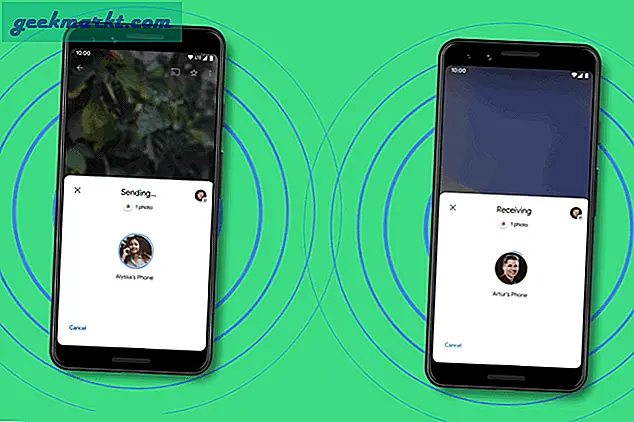DRIVER_IRQL_NOT_LESS_OR_EQUAL fejl slutter som regel med en Blue Screen of Death og en genstart. I de fleste tilfælde vil du ikke kunne starte din computer overhovedet, indtil årsagen til problemet er blevet rettet. Selv om det kan synes alvorligt, er denne fejl faktisk ret ligetil at rette op.
Fejlsyntaxen er normalt 'DRIVER_IRQL_NOT_LESS_OR_EQUAL (FILENAME.sys)'. FILENAME vil relatere til den specifikke fil, der forårsager problemet, det være sig en driver, antivirusfil eller noget andet. Hvis du ikke genkender filen, er Google din ven. Hvis det giver problemer for dig, vil det også have forårsaget problemer for andre mennesker.
Vores fejlfinding starter normalt med den pågældende fil, men i betragtning af hvor mange sådanne filer der er ude på dine computere, skal jeg udføre en bred fejefiks, der vil adressere størstedelen af dem. Plus, nogle gange vil der ikke være et filnavn, som du kan bruge.
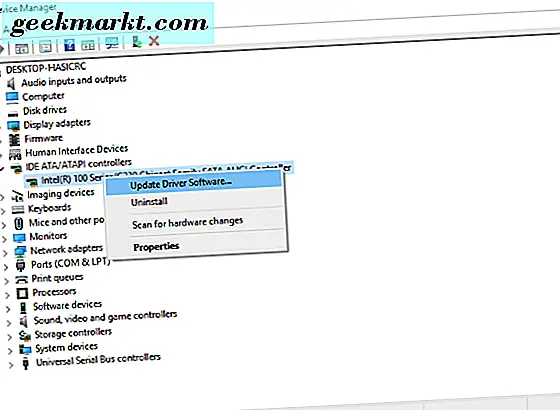
Fix DRIVER_IRQL_NOT_LESS_OR_EQUAL fejl i Windows 10
Da denne fejl resulterer i en BSOD, skal vi starte i fejlsikret tilstand for at fejlsøge den.
- Indsæt dit Windows 10 installationsmedie og start fra det.
- Vælg Reparer denne computer i stedet for Installer.
- Vælg Fejlfinding, Avancerede indstillinger og Opstart indstillinger.
- Vælg F5 for sikker tilstand med netværk og lad computeren genstarte.
En gang i fejlsikret tilstand kan vi opdatere de filer, der forårsager problemet. Hvis du ved, at filnavnet, der er nævnt i fejlsyntaxen, er en driver, skal du starte der. Hvis du ikke kan se et filnavn, skal du opdatere alle dine drivere. Du kan lige så godt gøre det alligevel at se, som du er her, da Safe Mode altid er det bedste sted at opdatere drivere.
- Højreklik på Windows Start-knappen og vælg Enhedshåndtering.
- Højreklik på den pågældende hardware og vælg Update Driver Software. Hvis du ikke kan se et filnavn i slutningen af fejlen, skal du opdatere alle drivere, herunder lyd, netværkskort, bundkort og andre eksterne enheder, du har tilsluttet.
- Fjern Windows installationsmedier og genstart computeren normalt.
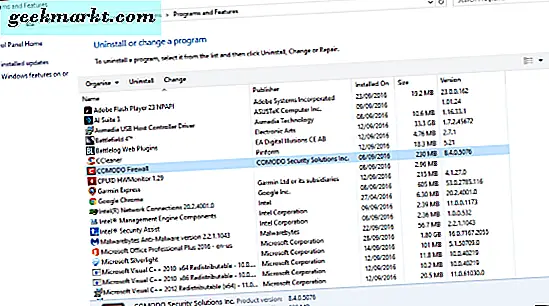
To almindelige filnavne nævnt i DRIVER_IRQL_NOT_LESS_OR_EQUAL fejl er mfewfpic.sys og epfwwfp.sys. Den første er en McAfee-fil, for hvilken der er en bestemt afinstalleringsenhed. Den anden er for ESET Personal Firewall. Hvis du ser en af disse, løser en driveropdatering ikke problemet, men en afinstallation og geninstallation af den pågældende software vil.
- Åbn en kommandoprompt som administrator.
- Skriv 'DEL / F / S / Q / A' C: \ Windows \ System32 \ drivere \ FILENAME.sys ". For eksempel ville du skrive 'DEL / F / S / Q / A' C: \ Windows \ System32 \ drivers \ mfewfpic.sys ", hvis du så DRIVER_IRQL_NOT_LESS_OR_EQUAL (mfewfpic.sys).
- Genstart computeren i normal tilstand og afinstaller softwaren. Geninstaller med en anden version eller en opdateret.
Af og til kan Windows automatisk geninstallere filen, du lige har slettet fra Driverstore. Hvis dette sker, skal du starte i Safe Mode og afinstallere softwaren helt og geninstallere med den nyeste version.
Det er altid en god idé at holde dine chauffører opdateret, da reparationer og forbedringer tilføjes hele tiden. Du kan enten tillade Windows at tage sig af dem alle eller udføre en manuel opdatering på en tidsplan, der passer dig.